11 moduri de a remedia linkul securizat la magazinul iTunes eșuat – TechCult
Miscellanea / / July 29, 2023
iTunes Store este un instrument la îndemână pentru a vă gestiona mediile digitale pe diverse dispozitive, cum ar fi telefoane și iPad-uri. Cu toate acestea, uneori întâmpină erori precum Legătura securizată către iTunes Store a eșuat, când nu se poate conecta în siguranță la server. Nu vă faceți griji, în acest ghid, vă vom arăta modalități simple de a remedia această problemă. Deci, continuă să citești!
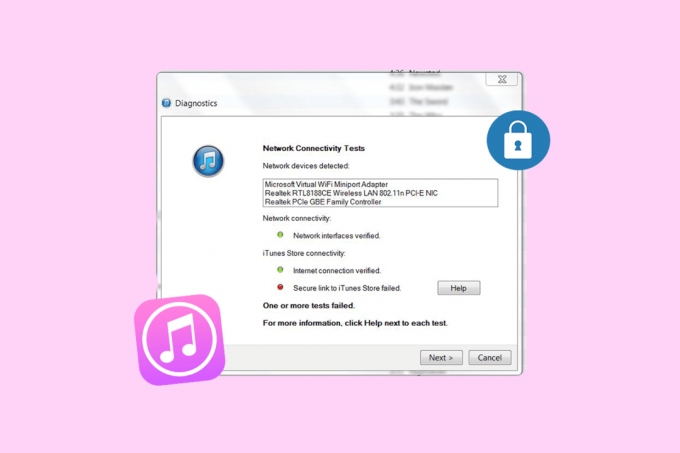
Cuprins
Legătura securizată către iTunes Store a eșuat
Eroarea menționată poate apărea după utilizarea iTunes pentru o perioadă sau imediat după instalarea acestuia, afectând toate serviciile iTunes și îngreunând descărcarea muzicii, a filmelor sau a aplicațiilor. Există mai multe motive pentru această problemă. Citiți mai departe pentru a afla ce sunt acestea și cum să remediați problema pe Windows 10.
Răspuns rapid
Urmați acești pași pentru a dezinstala aplicația Bonjour și pentru a remedia eroarea menționată:
1. Ieșiți din aplicația iTunes și deschideți-o Gestionar de sarcini pe sistemul dvs.
2. Deschide fila Servicii.
3. Clic Repornire din meniul contextual selectând Serviciu Bonjour.
Ce cauzează eroarea eșuată a Legăturii securizate la iTunes Store?
Înainte de a intra în remedieri, să cunoaștem cauzele acestei erori
- Probleme cu internetul
- Setări incorecte pentru dată și oră
- Bug sau Glitch în aplicație
- Setări de securitate insuficiente
- Instalare iTunes coruptă
Dacă întâmpinați o problemă cu iTunes și nu puteți verifica identitatea serverului, atunci am adunat câteva metode utile pentru dvs. care vă vor ajuta să remediați această eroare.
Metoda 1: Metode de bază de depanare
Mai jos sunt câteva metode ușor de executat pe care le puteți folosi pentru a obține linkul securizat magazinul iTunes eșuat eroare remediată înainte de a trece la soluții complexe.
1A. Depanați conexiunea la Internet
O conexiune slabă la internet nu va permite dispozitivului dvs. să se conecteze la iTunes Store și, prin urmare, a linkul securizat la magazinul iTunes eșuat eroare. Dacă nu reușiți să vă conectați iTunes Store la server, vă sugerăm să vă verificați conexiunea la internet înainte de a trece la orice alți pași de depanare. Pentru a face acest lucru, citiți ghidul nostru pentru Depanați conexiunea la internet.
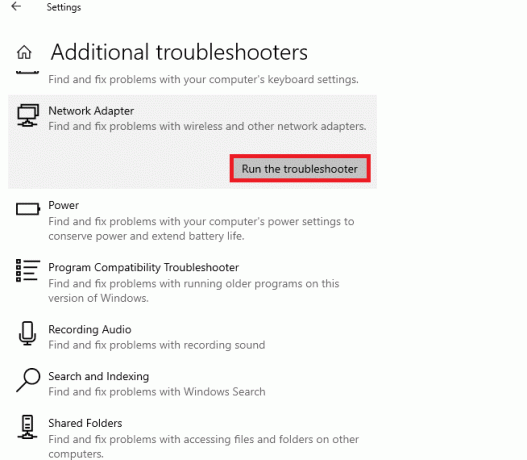
1B. Așteptați timpul de funcționare al serverului
După ce vă verificați conexiunea la internet, treceți la Pagina de stare a sistemului Apple, și verificați dacă există probleme legate de server. Dacă vedeți un punct verde cu iTunes Store, aceasta înseamnă că nu există nicio problemă cu serverul. Mai mult decât atât, dacă serverul este inactiv, nu puteți face nimic pentru a aștepta așteptarea.

1C. Reporniți dispozitivul
Când sunt lăsate deschise pentru o perioadă lungă de timp, unele programe software încep frecvent să funcționeze ciudat. Încercați să reporniți dispozitivul dacă programul iTunes nu a reușit să creeze o conexiune sigură cu serverul. Făcând acest lucru, veți șterge rămășițele oricăror programe utilizate anterior și veți oferi dispozitivului dvs. o listă curată. Pentru a face acest lucru, urmați pașii de mai jos,
1. Faceți clic pe Meniul Start și selectați pictograma de putere
2. Atunci alege Repornire.
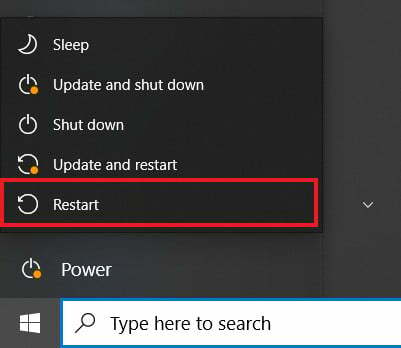
1D. Actualizați Windows
Versiunile învechite de Windows pot duce la defecțiuni ale programului și erori din cauza lipsei unor actualizări importante. Actualizarea Windows asigură că utilizatorii au cea mai recentă versiune a sistemului de operare, inclusiv remedieri de erori și corecții de securitate de la Microsoft. Urmați ghidul nostru pe Cum să descărcați și să instalați cea mai recentă actualizare Windows 10 pentru a vă actualiza computerul Windows și a remedia linkul securizat la magazinul iTunes eșuat eroare.

Citește și:Cum să activați modul întunecat pentru iTunes pe Windows 10
Metoda 2: Ajustați setările de dată și oră
Multe aplicații, inclusiv iTunes Store, verifică sistemul pentru certificate înainte de a efectua anumite acțiuni. Dacă ora de pe computer sau telefon este incorectă, atunci programele vor respinge certificatele, considerându-le nevalide. Dacă te confrunți cu eroarea iTunes, atunci există șanse ca aceasta să fie cauzată de ora sau data incorectă a dispozitivului tău. În acest caz, corectați ora și data pentru a rezolva eroarea.
Iată cum puteți regla ora de pe computer:
1. apasa si tine apasat Tastele Windows + I împreună pentru a deschide Setări Windows.
2. Acum, faceți clic pe Timp și limbă.

3. Apoi, în Data și ora filă, asigurați-vă Setați ora automat și Setați automat fusul orar opțiunile sunt activate.

4. Apoi, faceți clic pe Sincronizează acum după cum s-a evidențiat mai sus.
Metoda 3: Dezactivați clientul VPN
În industria IT, clienții VPN sunt utilizați în mod obișnuit pentru confidențialitatea și securitatea online. Cu toate acestea, există cazuri în care clienții VPN pot perturba funcționarea corectă a aplicațiilor legale, cum ar fi problema actuală iTunes. În astfel de cazuri, oprirea clientului VPN poate rezolva adesea eroarea. Deși pașii specifici pot varia în funcție de dispozitiv, conceptul de bază rămâne consecvent. Dacă doriți să dezactivați clientul VPN, citiți ghidul nostru Cum să dezactivați VPN și proxy.

Metoda 4: Dezactivați/dezinstalați aplicațiile aflate în conflict
Dacă te confrunți cu erori iTunes pe Windows, este posibil ca o aplicație terță parte să blocheze resursele necesare. Pentru a o remedia, dezactivați sau eliminați programele incompatibile și efectuați o pornire curată pentru a identifica aplicațiile conflictuale care afectează comunicarea prin internet. Se recomandă atât dezactivarea, cât și dezinstalarea acestor programe. Consultați ghidul nostru pe Efectuați o pornire curată în Windows 10 pentru a rezolva linkul securizat la magazinul iTunes eșuat eroare.
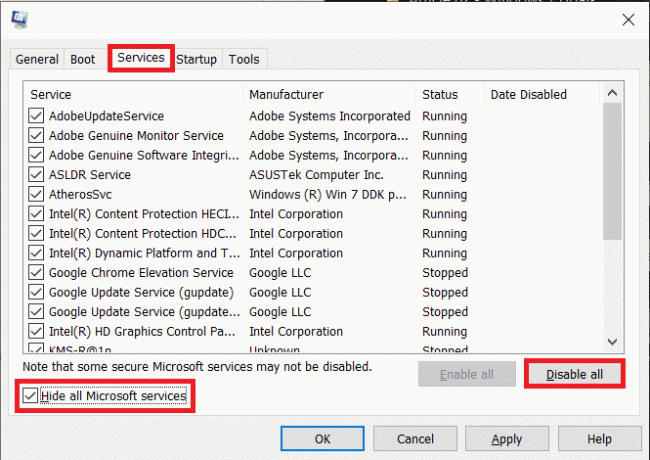
Citește și:Cum să transferați lista de redare de pe iPhone pe iTunes
Metoda 5: Resetați catalogul Winsock
Puteți reporni catalogul Winsock dacă niciuna dintre următoarele proceduri nu vă rezolvă problema de rețea. Procedând astfel, problemele de corupție în rețea vor fi rezolvate, iar catalogul Winsock va fi restabilit la starea inițială. Iată cum să resetați catalogul Winsock pe computer:
1. Deschide Prompt de comandă ca administrator.
2. Acum, tastați următoarele comenzi unul câte unul și loviți Introduce cheia după fiecare comandă.
ipconfig /flushdnsnbtstat -RRnetsh int ip resetareresetarea netsh winsock
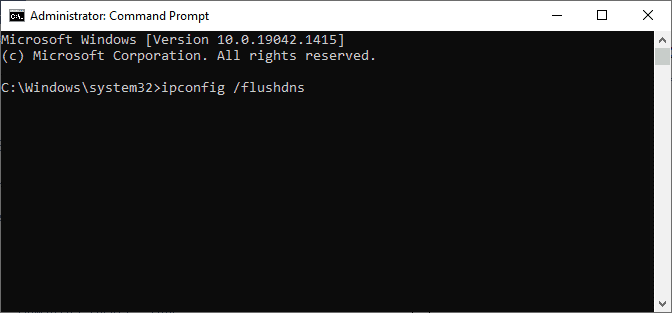
3. Așteptați finalizarea procesului și reporniți computerul.
Metoda 6: Activați Utilizarea SSL 3.0 sau Utilizarea TLS 1.0.
Protocoalele de securitate care oferă securitatea comunicațiilor într-o rețea de computere includ Secure Socket Layer (SSL) și descendenții acestuia Transport Layers Security (TLS). Dacă SSL sau TLS nu sunt activate în browser, există șanse mari să întâmpinați problema iTunes. Activarea SSL sau TLS (sau ambele) în Internet Explorer va rezolva iTunes nu poate verifica identitatea problemei serverului. Iată cum să procedezi:
Opțiunea 1: Utilizarea browserului
1. Deschide-ți Browser Chrome și tastați următorul URL: chrome://steaguri.
2. Lovit introducecheie pentru a deschide setările de securitate și a găsi Versiune SSL/TLS minimă acceptată.
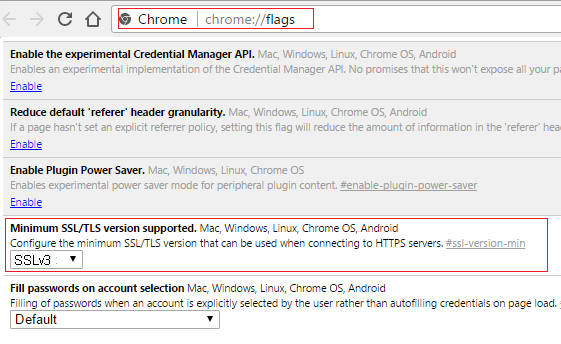
3. Din meniul drop-down schimbați-l în SSLv3 si inchide totul.
4. Reporniți PC-ul pentru a salva modificările.
Opțiunea 2: Proprietăți Internet
Notă: Acum ar putea fi posibil să nu găsiți această setare, deoarece Chrome sa încheiat oficial, dar nu vă faceți griji, urmați pasul următor dacă doriți totuși să o activați.
1. apasă pe Tasta Windows + Rchei apoi tastați inetcpl.cpl și lovit introducecheie pentru a deschide fereastra Internet Properties.

2. Acum, navigați la Filă avansată și derulați în jos până găsiți TLS 1.0.
3. Asigurați-vă că bifați Utilizați TLS 1.0, Utilizați TLS 1.1 și Folosiți TLS 1.2. De asemenea, debifați Utilizați SSL 3.0 dacă se verifică.
Notă: Versiunile mai vechi de TLS, cum ar fi TLS 1.0, au vulnerabilități cunoscute, așa că continuați pe propriul risc.
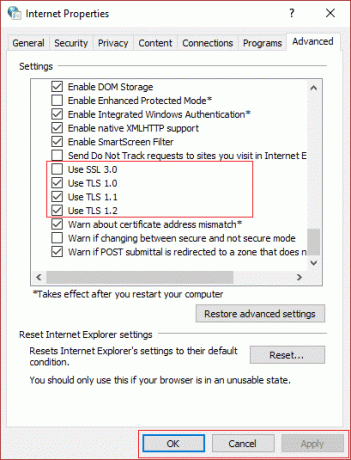
4. Clic aplica urmată de Bine și repornire PC-ul pentru a salva modificările.
Metoda 7: Permiteți procesele legate de Apple prin firewall
Unul dintre elementele esențiale în siguranța și securitatea datelor și a sistemului dumneavoastră este programul firewall. În acest caz, eroare eșuată a linkului securizat către magazinul iTunes poate fi rezolvată fie prin dezactivarea momentană a firewall-ului, fie prin activarea proceselor/iTunes legate de Apple să acceseze internetul. Urmați ghidul nostru pe Permiteți sau blocați aplicații prin paravanul de protecție Windows.
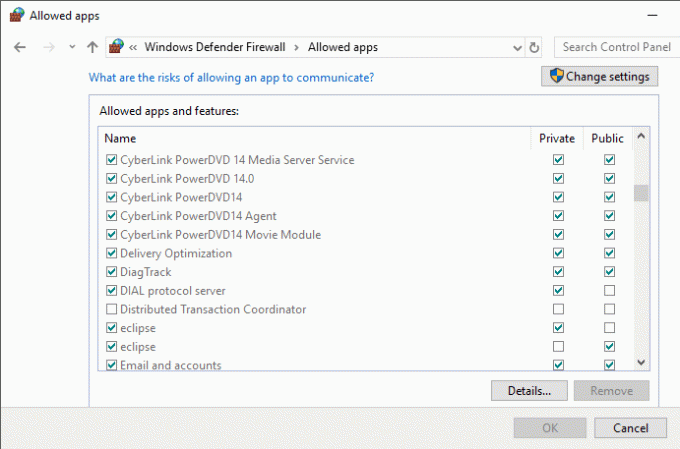
Citește și:5 moduri de a transfera muzică de pe iTunes pe Android
Metoda 8: Dezinstalați aplicația Bonjour
Un program Apple numit Bonjour este folosit pentru rețea fără configurație. Dar, în alte cazuri, a îngreunat funcționarea iTunes. Problema actuală a conexiunii securizate poate avea o cauză similară. În această situație, eliminarea aplicației Bonjour poate remedia linkul securizat la magazinul iTunes eșuat pe problema Windows 10.
1. Ieșire iTunes făcând clic pe Xmarcă din colțul din dreapta sus.
2. Faceți clic dreapta pe butonul Windows, apoi selectați Gestionar de sarcini din optiunea care apare.
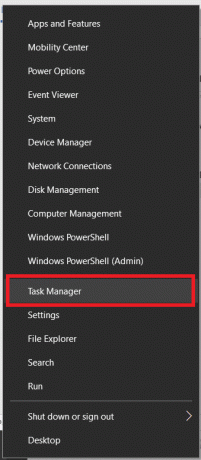
3. Apoi, selectați fila Servicii.
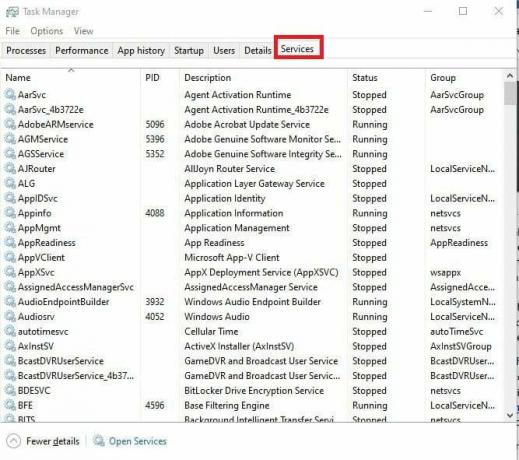
4. Acum, selectează Repornire din meniul contextual selectând Serviciu Bonjour.
Lansați iTunes după aceea și vedeți dacă problema linkului securizat a fost rezolvată.
Metoda 9: Reparați fișierele de sistem
Problema actuală ar putea apărea dacă fișierele esențiale ale sistemului de operare sunt deteriorate. În acest caz, problema poate fi rezolvată prin utilizarea software-ului SFC încorporat pentru a repara fișierele de sistem defecte. Puteți verifica Cum să reparați fișierele de sistem pe Windows 10 ghid pentru a afla cum să rulați aceste scanări pentru a rezolva problema linkul securizat la magazinul iTunes eșuat pe problema Windows 10.
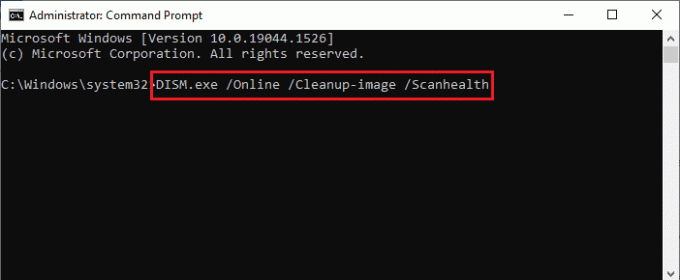
Metoda 10: Reparați instalarea iTunes
Încercați să remediați instalarea iTunes dacă niciuna dintre soluțiile recomandate anterior nu funcționează pentru dvs. Nu veți putea accesa iTunes Store dacă instalarea iTunes este coruptă. În această situație, repararea instalării iTunes se va ocupa de problemă. Iată cum să remediați configurarea iTunes pe computer:
1. Mergi la Setări prin apăsarea butonului Tastele Windows + I și selectați Aplicații.
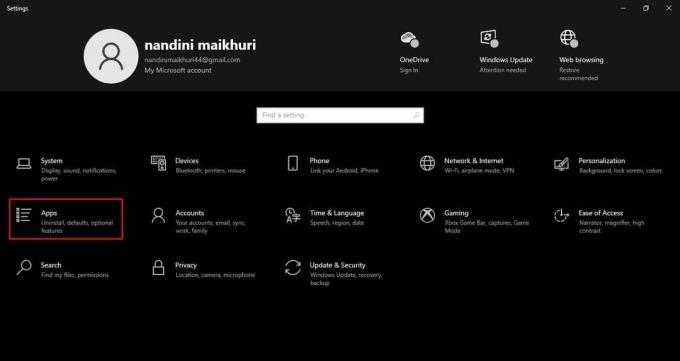
2. În panoul din stânga, faceți clic Aplicații și funcții.

3. Faceți clic pe Optiuni avansate sub iTunes odată ce l-ați localizat.
4. După aceea, derulați în jos și selectați Reparare.
Verificați dacă eroarea a fost remediată după finalizarea procesului.
Metoda 11: Reinstalați iTunes
Dacă ați încercat totul și nimic nu a funcționat, se pare că instalarea iTunes este defectă, ceea ce cauzează problema linkului securizat. Repararea instalării nu a rezolvat problema. În această situație, reinstalarea iTunes poate rezolva problema.
1. Deschis Aplicații în Setări Windows și faceți clic Aplicații și funcții.
2. În Programe și caracteristici fereastră, găsiți iTunes.
3. Faceți clic dreapta pe el și apoi faceți clic Dezinstalează pentru a-l șterge de pe computer.
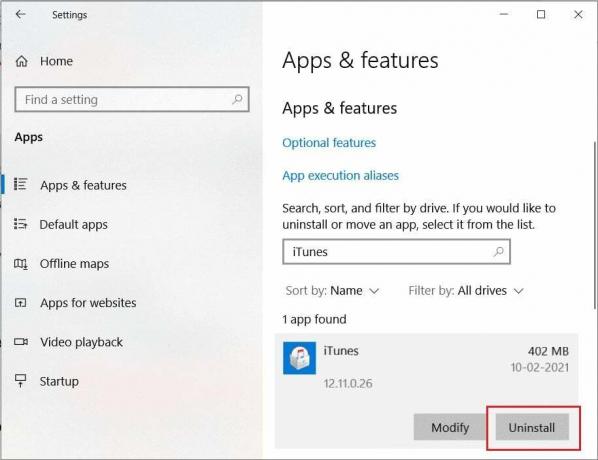
4. Repornire sistemul dvs.
5. Acum, descărcați aplicația iTunes de aici şi instalare din nou.
Acest lucru ne duce la sfârșitul ghidului nostru despre cum să securizați linkul către iTunes Store eșuat. Lăsați întrebările sau sugestiile dvs. în secțiunea de comentarii de mai jos și ne vedem în ghidul nostru viitor!
Henry este un scriitor experimentat în domeniul tehnologiei, cu o pasiune pentru a face subiecte tehnologice complexe accesibile cititorilor de zi cu zi. Cu peste un deceniu de experiență în industria tehnologiei, Henry a devenit o sursă de informații de încredere pentru cititorii săi.



